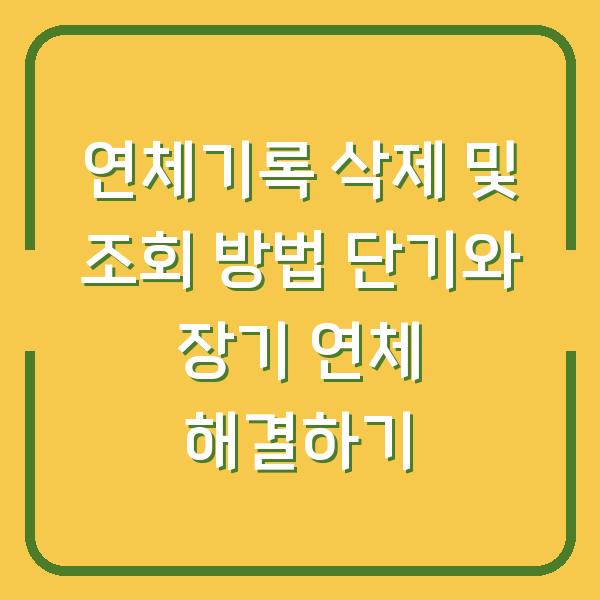곰플레이어는 다양한 영상 포맷을 지원하며, 뛰어난 영상 재생 기능과 사용자 친화적인 인터페이스로 많은 사랑을 받고 있는 미디어 플레이어입니다. 이번 글에서는 곰플레이어의 다운로드 및 설치 방법, 주요 기능, 문제 해결 방법 등 다양한 정보를 제공하고자 합니다.
특히 모바일 버전 사용법에 대해서도 안내드리겠습니다.

곰플레이어란?
곰플레이어는 2003년에 출시된 이후로 매우 많은 사용자층을 확보한 미디어 플레이어입니다. 기본적으로 AVI, MP4, MKV 등의 다양한 포맷을 지원하며, 외부 코덱을 연동하여 추가적인 포맷도 재생할 수 있는 장점이 있습니다.
이 프로그램은 PC뿐만 아니라 모바일 기기에서도 사용할 수 있어 언제 어디서나 영상 콘텐츠를 즐길 수 있습니다.
곰플레이어의 주요 기능
| 기능 | 설명 |
|---|---|
| 다양한 포맷 지원 | AVI, MP4, MKV 등 100여개 이상의 포맷을 지원합니다. |
| 360도 VR 영상 재생 | 360도 VR 모드를 지원하여 몰입감 있는 시청 경험을 제공합니다. |
| 반복 재생 기능 | 원하는 구간을 선택해 반복 재생이 가능하며, 다중 구간 반복도 지원합니다. |
| 사용자 친화적인 인터페이스 | 직관적인 UI와 다양한 스킨 설정으로 사용자가 편리하게 이용할 수 있습니다. |
| 자막 지원 | 국내 최대 자막 자료실을 보유하고 있으며, 자막 도우미 기능을 통해 추천 자막을 제공합니다. |
곰플레이어는 이러한 다양한 기능을 통해 사용자가 원하는 방식으로 영상 콘텐츠를 편리하게 즐길 수 있도록 돕습니다. 특히, 자막 기능이 강력하여 다양한 언어의 자막을 손쉽게 찾고 사용할 수 있는 점이 큰 장점입니다.
곰플레이어 다운로드 및 설치 방법
곰플레이어는 공식 웹사이트에서 무료로 다운로드할 수 있습니다. 아래의 절차를 따라 주시면 쉽고 빠르게 설치할 수 있습니다.
PC 버전 다운로드 및 설치
- 공식 웹사이트 방문: 곰랩 공식 홈페이지에 접속합니다.
- 다운로드: 홈페이지에서 ‘다운로드’ 버튼을 클릭하여 최신 버전의 곰플레이어 설치 파일을 다운로드합니다.
- 설치 실행: 다운로드한 설치 파일을 더블 클릭하여 실행합니다.
- 설치 과정: 화면에 나타나는 지시에 따라 설치 과정을 진행합니다. 이때 사용자 권한이 필요할 수 있으며, 관리자 권한으로 실행해 주셔야 합니다.
- 설치 완료: 설치가 완료되면 프로그램을 실행하여 사용하시면 됩니다.
| 단계 | 설명 |
|---|---|
| 1. 공식 웹사이트 방문 | 곰랩 공식 홈페이지를 방문합니다. |
| 2. 다운로드 | 다운로드 버튼을 클릭하여 설치 파일을 다운로드합니다. |
| 3. 설치 실행 | 다운로드한 파일을 더블 클릭하여 설치를 시작합니다. |
| 4. 설치 과정 | 지시에 따라 설치 과정을 진행합니다. |
| 5. 설치 완료 | 설치가 완료되면 프로그램을 실행하여 사용합니다. |
모바일 버전 다운로드 및 설치
모바일 사용자는 구글 플레이 스토어나 애플 앱 스토어를 통해 곰플레이어를 다운로드할 수 있습니다.
- 구글 플레이 스토어/애플 앱 스토어 접속: 사용 중인 모바일 기기에 맞는 스토어에 접속합니다.
- 검색: ‘곰플레이어’를 검색하여 해당 앱을 찾습니다.
- 다운로드: ‘설치’ 버튼을 클릭하여 다운로드를 시작합니다.
- 설치 완료: 다운로드가 완료되면 앱 아이콘이 생성되며, 클릭하여 실행하시면 됩니다.
| 단계 | 설명 |
|---|---|
| 1. 스토어 접속 | 구글 플레이 스토어나 애플 앱 스토어를 엽니다. |
| 2. 검색 | ‘곰플레이어’를 검색하여 앱을 찾습니다. |
| 3. 다운로드 | ‘설치’ 버튼을 클릭하여 다운로드를 시작합니다. |
| 4. 설치 완료 | 다운로드가 완료되면 앱 아이콘이 생성됩니다. 클릭하여 실행합니다. |
곰플레이어의 문제 해결 방법
곰플레이어를 사용하다 보면 가끔 문제가 발생할 수 있습니다. 이러한 문제를 해결하기 위해 아래의 방법들을 참고하시기 바랍니다.
자주 발생하는 문제와 해결 방법
-
언어 설정 문제: 곰플레이어의 언어가 한국어로 보이지 않거나 ‘Can’t load language file’라는 메시지가 나타날 경우, 중복 설치나 언어 파일 문제일 수 있습니다. 이 경우, 환경설정에서 ‘전체 초기화’를 진행하신 후 재실행 해보시기 바랍니다.
-
설치 권한 문제: PC에서 게스트 계정으로 로그인한 경우 설치 권한이 없거나 백신 소프트웨어가 설치를 차단할 수 있습니다. 이 경우, 관리자 권한으로 로그인하여 설치를 시도하시거나, 백신 소프트웨어를 일시적으로 종료 후 설치해 보시기 바랍니다.
-
GOM.EXE 프로세스 문제: 곰플레이어가 실행 중일 때 업데이트 또는 재설치를 시도하면 문제가 발생할 수 있습니다. 이 경우 작업관리자에서 GOM.EXE를 찾아 종료한 후 다시 설치를 진행해 주시기 바랍니다.
| 문제 | 해결 방법 |
|---|---|
| 언어 설정 문제 | 환경설정에서 ‘전체 초기화’ 진행 후 재실행합니다. |
| 설치 권한 문제 | 관리자 권한으로 로그인하거나 백신 소프트웨어를 종료합니다. |
| GOM.EXE 프로세스 문제 | 작업관리자에서 GOM.EXE를 종료한 후 재설치를 진행합니다. |
이 외에도 다양한 문제가 발생할 수 있으며, 고객센터에 문의하시면 보다 전문적인 도움을 받을 수 있습니다. 고객센터는 평일 오전 10시부터 오후 5시까지 운영되며, 점심시간인 12시 30분부터 1시 30분까지는 운영하지 않습니다.
문제 해결이 어려운 경우, 고객센터에 연락하여 도움을 요청하는 것이 좋습니다.
결론
곰플레이어는 다양한 기능과 사용자 친화적인 인터페이스로 많은 사용자에게 사랑받고 있는 미디어 플레이어입니다. 이번 글에서는 무료 다운로드 및 설치 방법, 주요 기능, 문제 해결 방법 등을 자세히 소개하였습니다.
곰플레이어를 통해 보다 편리하게 영상 콘텐츠를 즐기시기 바랍니다.